qq浏览器怎么设置内核模式 qq浏览器如何设置内核模式
更新时间:2024-07-10 17:52:25作者:qiaoyun
在浏览器中,默认都是有内核模式的,我们也可以根据自己的需求来设置修改内核模式,不同浏览器设置方法可能会有所不同,那么qq浏览器怎么设置内核模式呢?如果你有一样需求的话,可以跟随着小编的步伐一起来学习一下qq浏览器设置内核模式的详细方法供大家参考。
方法如下:
1、打开QQ浏览器,我们在界面右上角找到【菜单】图标单击。
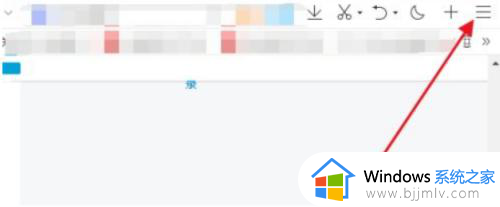
2、图标按钮下方会出现一个下拉框,我们找到【设置】选项。
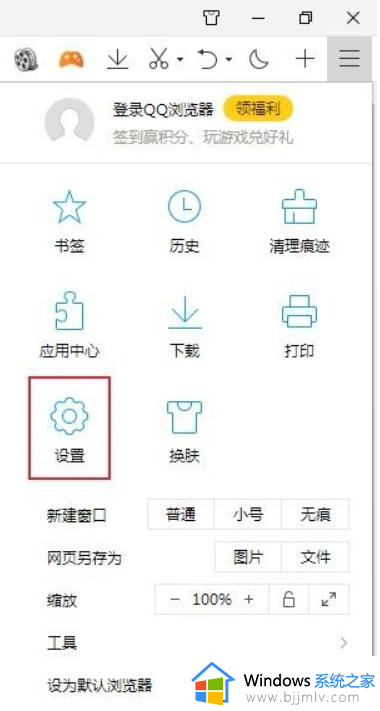
3、进入到设置页面,我们在页面上方找到【高级】选项卡,点击它再进行下一步操作。
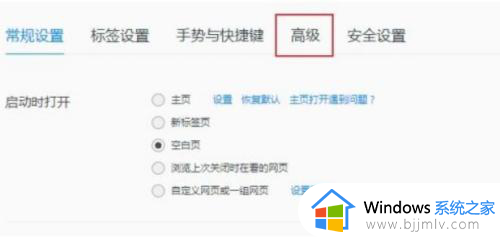
4、进入高级设置页面后就可以看到【内核模式】选项卡,点击【总是使用IE内核】即可。
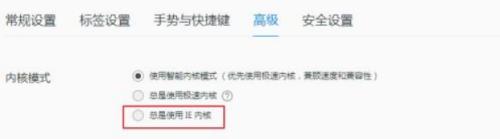
以上给大家介绍的就是qq浏览器如何设置内核模式的详细方法,大家有需要的话可以学习上述方法步骤来进行操作,希望帮助到大家。
qq浏览器怎么设置内核模式 qq浏览器如何设置内核模式相关教程
- qq浏览器极速模式怎么设置 qq浏览器设置极速模式的步骤
- 浏览器如何设置为兼容模式 怎么设置浏览器为兼容模式
- 浏览器模式改为兼容模式方法 浏览器怎么设置兼容模式
- 浏览模式改为兼容模式怎么改 浏览器怎么设置兼容性
- 谷歌浏览器怎么设置打开就是无痕模式 谷歌浏览器如何开启无痕模式浏览
- 谷歌浏览器全屏模式怎么设置 谷歌浏览器如何设置全屏模式
- 新版edge浏览器兼容模式如何设置 新版edge浏览器兼容模式设置教程
- edge浏览器共享功能使用教程 edge浏览器怎么设置共享模式
- 360浏览器兼容模式怎么设置 360浏览器设置兼容模式的教程
- 谷歌浏览器兼容模式怎么设置 谷歌浏览器设置兼容模式的步骤
- 惠普新电脑只有c盘没有d盘怎么办 惠普电脑只有一个C盘,如何分D盘
- 惠普电脑无法启动windows怎么办?惠普电脑无法启动系统如何 处理
- host在哪个文件夹里面 电脑hosts文件夹位置介绍
- word目录怎么生成 word目录自动生成步骤
- 惠普键盘win键怎么解锁 惠普键盘win键锁了按什么解锁
- 火绒驱动版本不匹配重启没用怎么办 火绒驱动版本不匹配重启依旧不匹配如何处理
电脑教程推荐
win10系统推荐